EzCad软件使用说明
EzCad2软件使用说明知识分享

E z C a d2软件使用说明EzCad2软件使用说明仅供学习与交流,如有侵权请联系网站删除谢谢II第一章概述1.1 EzCad2国际版软件简介1.1.1 软件简介EzCad2.0国际版软件流畅运行所需计算机硬件环境:EzCad2.0国际版软件是在EzCad2.0软件上进行的一次重大升级,软件完全支持Unicode,所以基本上能支持所有国家的语言。
EzCad2.0国际版软件只能运行在Microsoft Windows XP和VISTA操作系统上。
本手册之后的全部说明均默认为Microsoft Windows XP操作系统。
EzCad2国际版软件安装非常简单,用户只需要把安装光盘中的EzCad2.0国际版目录直接拷贝到硬盘中,然后去除所有文件及文件夹的只读属性即可。
双击目录下的EzCad2.exe文件即可运行EzCad2.0国际版程序。
如果没有正确安装软件加密狗,则软件启动时会提示用户“系统无法找到加密狗,将进入演示模式”,在演示模式下用户只能对软件进行评估而无法进行加工和存储文件。
1.1.2 软件功能本软件具有以下主要功能:●自由设计所要加工的图形图案●支持TrueType字体,单线字体(JSF),SHX字体,点阵字体(DMF),一维条形码和二维条形码。
●灵活的变量文本处理,加工过程中实时改变文字,可以直接动态读写文本文件和Excel文件。
仅供学习与交流,如有侵权请联系网站删除谢谢1可以通过串口直接读取文本数据。
可以通过网口直接读取文本数据。
还有自动分割文本功能,可以适应复杂的加工情况。
●强大的节点编辑功能和图形编辑功能,可进行曲线焊接,裁剪和求交运算●支持多达256支笔(图层),可以为不同对象设置不同的加工参数●兼容常用图像格式(bmp,jpg,gif,tga,png,tif等)●兼容常用的矢量图形(ai,dxf,dst,plt等)●常用的图像处理功能(灰度转换,黑白图转换,网点处理等),可以进行256级灰度图片加工●强大的填充功能,支持环形填充●多种控制对象,用户可以自由控制系统与外部设备交互●直接支持SPI的G3版光纤激光器和最新IPG_YLP光纤激光器●支持动态聚焦(3轴加工系统)●开放的多语言支持功能,可以轻松支持世界各国语言1.1.3 界面说明●启动界面开始运行程序时,显示启动界面(图1-1),程序在后台进行初始化操作。
EzCad软件使用说明书

SOF_CUB_EZCAD2UNI_V2(8)EzCad2.8 国际版用户使用手册EzCad2.8Unicode Client UseHandbook由于软件升级所造成的实际操作方式、功能设置等,如有与本手册不符之处,以软件为准。
版本记录目录第一章概述 (1)1.1 EzCad2.8国际版软件简介 (1)1.1.1 软件简介 (1)1.1.2 软件功能 (1)1.1.3 界面说明 (2)1.2 本手册说明 (4)1.2.1 内容安排 (4)1.2.2 其他声明 (4)第二章文件菜单 (5)2.1 新建(N) (5)2.2 打开(O) (6)2.3 保存(S),另存为(A) (7)2.4打印 (9)2.5 获取扫描图像(m) (9)2.6 系统参数(P) (9)2.6.1 常规 (10)2.6.2 颜色 (11)2.6.3 工作空间 (12)2.6.4 自动备份 (12)2.6.5 移动旋转 (12)2.6.6 插件管理器 (13)2.6.7 用户管理 (14)2.6.8 语言/Language (15)2.7 常用图库 (15)2.8 最近文件 (17)2.9 退出(X) (17)2.10 对象列表 (18)2.11 对象属性栏 (18)第三章编辑 (21)3.1 撤消(U)/恢复(R) (21)3.2 剪切(T)/复制(C)/粘贴(P) (22)3.3组合/分离组合 (22)3.4 群组/分离群组 (22)3.5 填充 (23)3.6 转为曲线 (30)3.7 转化为虚线 (30)3.8 偏移 (31)3.9 分离文本 (31)第四章绘制菜单 (32)4.1 点(D) (32)4.2 曲线 (33)4.3 矩形 (35)4.4 圆 (35)4.5 椭圆 (36)4.6 多边形 (37)4.7 文字 (37)4.7.1文字字体参数 (38)4.7.2曲线排文本参数 (39)4.7.3圆弧文本参数 (43)4.7.4条形码字体参数 (44)4.7.5变量文本 (52)4.8 位图 (69)4.9 矢量文件 (75)4.10 延时器 (77)4.11 输入口 (77)4.12 输出口 (78)4.13 绘制扩展轴 (78)4.14 直线 (79)4.15 图形选取 (80)4.16 节点编辑 (82)4.17 绘制编码器移动距离 (84)4.18螺旋线 (84)第五章修改菜单 (86)5.1 阵列 (86)5.2变换 (89)5.2.1移动 (89)5.2.2 旋转 (89)5.2.3镜像 (90)5.2.4缩放 (91)5.2.5倾斜 (92)5.3 造形 (93)5.4 分布 (94)5.5 曲线编辑 (96)5.6 对齐 (97)5.7 jsf字体 (98)5.8 排序 (103)5.9 修剪 (103)第六章查看菜单 (104)6.1 观察 (104)6.2 标尺,网格点,辅助线 (105)6.3 捕捉网格 (105)6.4 捕捉辅助线 (105)6.5捕捉对象 (106)6.6 系统工具栏、视图工具栏、绘制工具栏、状态栏、对象列表栏、对象属性栏 (106)6.7 IO状态 (106)第七章特殊 (108)7.1 更新文本内容 (108)7.2 IPG_YLPM激光器状态 (109)7.3 飞行打标参数设置 (110)7.4 序列号文本 (112)第八章激光 (113)8.1 旋转角度标刻 (113)8.2 旋转角度标刻2 (117)8.3 地球仪标刻 (119)8.4 多工位加工模块 (127)8.5 超级键盘 (133)8.6 超级标尺 (135)8.7 旋转轴标刻 (144)8.8 旋转文本标刻 (148)8.9 分割标刻2 (148)8.10 多文档标刻 (155)8.11 投影标刻 (157)8.12 首饰标刻 (158)8.13 戒指标刻 (164)第九章帮助 (167)9.1 关于EzCad(A) (167)第十章加工 (168)10.1笔列表 (168)10.2加工对话框 (176)10.3设备参数 (177)10.3.1 区域参数 (177)10.3.2 激光参数 (180)10.3.3 端口参数 (185)10.3.4其它 (187)10.3.5硬件信息 (193)第一章概述1.1 EzCad2.8国际版软件简介1.1.1 软件简介EzCad2.8国际版软件流畅运行所需计算机硬件环境:EzCad2.8国际版软件在原软件上进行了升级,软件完全支持Unicode,所以基本上能支持所有国家的语言。
EzCad2软件使用说明书
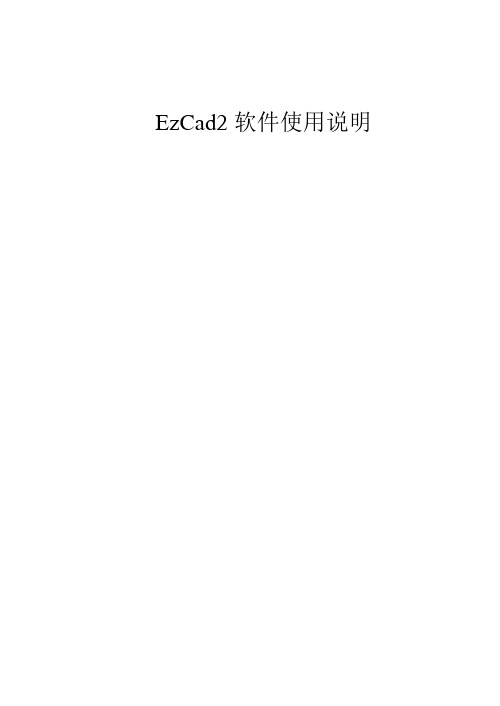
EzCad2软件使用说明第一章概述1.1 EzCad2国际版软件简介1.1.1 软件简介EzCad2.0国际版软件流畅运行所需计算机硬件环境:EzCad2.0国际版软件是在EzCad2.0软件上进行的一次重大升级,软件完全支持Unicode,所以基本上能支持所有国家的语言。
EzCad2.0国际版软件只能运行在Microsoft Windows XP和VISTA操作系统上。
本手册之后的全部说明均默认为Microsoft Windows XP操作系统。
EzCad2国际版软件安装非常简单,用户只需要把安装光盘中的EzCad2.0国际版目录直接拷贝到硬盘中,然后去除所有文件及文件夹的只读属性即可。
双击目录下的EzCad2.exe文件即可运行EzCad2.0国际版程序。
如果没有正确安装软件加密狗,则软件启动时会提示用户“系统无法找到加密狗,将进入演示模式”,在演示模式下用户只能对软件进行评估而无法进行加工和存储文件。
1.1.2 软件功能本软件具有以下主要功能:●自由设计所要加工的图形图案●支持TrueType字体,单线字体(JSF),SHX字体,点阵字体(DMF),一维条形码和二维条形码。
●灵活的变量文本处理,加工过程中实时改变文字,可以直接动态读写文本文件和Excel文件。
可以通过串口直接读取文本数据。
可以通过网口直接读取文本数据。
还有自动分割文本功能,可以适应复杂的加工情况。
●强大的节点编辑功能和图形编辑功能,可进行曲线焊接,裁剪和求交运算●支持多达256支笔(图层),可以为不同对象设置不同的加工参数●兼容常用图像格式(bmp,jpg,gif,tga,png,tif等)●兼容常用的矢量图形(ai,dxf,dst,plt等)●常用的图像处理功能(灰度转换,黑白图转换,网点处理等),可以进行256级灰度图片加工●强大的填充功能,支持环形填充●多种控制对象,用户可以自由控制系统与外部设备交互●直接支持SPI的G3版光纤激光器和最新IPG_YLP光纤激光器●支持动态聚焦(3轴加工系统)●开放的多语言支持功能,可以轻松支持世界各国语言1.1.3 界面说明●启动界面开始运行程序时,显示启动界面(图1-1),程序在后台进行初始化操作。
EzCad软件使用说明书

SOF_CUB_EZCAD2UNI_V2(8)EzCad2.8 国际版用户使用手册EzCad2.8Unicode Client UseHandbook由于软件升级所造成的实际操作方式、功能设置等,如有与本手册不符之处,以软件为准。
版本记录目录第一章概述 (1)1.1 EzCad2.8国际版软件简介 (1)1.1.1 软件简介 (1)1.1.2 软件功能 (1)1.1.3 界面说明 (2)1.2 本手册说明 (4)1.2.1 内容安排 (4)1.2.2 其他声明 (4)第二章文件菜单 (5)2.1 新建(N) (5)2.2 打开(O) (6)2.3 保存(S),另存为(A) (7)2.4打印 (9)2.5 获取扫描图像(m) (9)2.6 系统参数(P) (9)2.6.1 常规 (10)2.6.2 颜色 (11)2.6.3 工作空间 (12)2.6.4 自动备份 (12)2.6.5 移动旋转 (12)2.6.6 插件管理器 (13)2.6.7 用户管理 (14)2.6.8 语言/Language (15)2.7 常用图库 (15)2.8 最近文件 (17)2.9 退出(X) (17)2.10 对象列表 (18)2.11 对象属性栏 (18)第三章编辑 (21)3.1 撤消(U)/恢复(R) (21)3.2 剪切(T)/复制(C)/粘贴(P) (22)3.3组合/分离组合 (22)3.4 群组/分离群组 (22)3.5 填充 (23)3.6 转为曲线 (30)3.7 转化为虚线 (30)3.8 偏移 (31)3.9 分离文本 (31)第四章绘制菜单 (32)4.1 点(D) (32)4.2 曲线 (33)4.3 矩形 (35)4.4 圆 (35)4.5 椭圆 (36)4.6 多边形 (37)4.7 文字 (37)4.7.1文字字体参数 (38)4.7.2曲线排文本参数 (39)4.7.3圆弧文本参数 (43)4.7.4条形码字体参数 (44)4.7.5变量文本 (52)4.8 位图 (69)4.9 矢量文件 (75)4.10 延时器 (77)4.11 输入口 (77)4.12 输出口 (78)4.13 绘制扩展轴 (78)4.14 直线 (79)4.15 图形选取 (80)4.16 节点编辑 (82)4.17 绘制编码器移动距离 (84)4.18螺旋线 (84)第五章修改菜单 (86)5.1 阵列 (86)5.2变换 (89)5.2.1移动 (89)5.2.2 旋转 (89)5.2.3镜像 (90)5.2.4缩放 (91)5.2.5倾斜 (92)5.3 造形 (93)5.4 分布 (94)5.5 曲线编辑 (96)5.6 对齐 (97)5.7 jsf字体 (98)5.8 排序 (103)5.9 修剪 (103)第六章查看菜单 (104)6.1 观察 (104)6.2 标尺,网格点,辅助线 (105)6.3 捕捉网格 (105)6.4 捕捉辅助线 (105)6.5捕捉对象 (106)6.6 系统工具栏、视图工具栏、绘制工具栏、状态栏、对象列表栏、对象属性栏 (106)6.7 IO状态 (106)第七章特殊 (108)7.1 更新文本内容 (108)7.2 IPG_YLPM激光器状态 (109)7.3 飞行打标参数设置 (110)7.4 序列号文本 (112)第八章激光 (113)8.1 旋转角度标刻 (113)8.2 旋转角度标刻2 (117)8.3 地球仪标刻 (119)8.4 多工位加工模块 (127)8.5 超级键盘 (133)8.6 超级标尺 (135)8.7 旋转轴标刻 (144)8.8 旋转文本标刻 (148)8.9 分割标刻2 (148)8.10 多文档标刻 (155)8.11 投影标刻 (157)8.12 首饰标刻 (158)8.13 戒指标刻 (164)第九章帮助 (167)9.1 关于EzCad(A) (167)第十章加工 (168)10.1笔列表 (168)10.2加工对话框 (176)10.3设备参数 (177)10.3.1 区域参数 (177)10.3.2 激光参数 (180)10.3.3 端口参数 (185)10.3.4其它 (187)10.3.5硬件信息 (193)第一章概述1.1 EzCad2.8国际版软件简介1.1.1 软件简介EzCad2.8国际版软件流畅运行所需计算机硬件环境:EzCad2.8国际版软件在原软件上进行了升级,软件完全支持Unicode,所以基本上能支持所有国家的语言。
EzCad2软件使用说明书

EzCad2软件使用说明第一章概述1.1 EzCad2国际版软件简介1.1.1 软件简介EzCad2.0国际版软件流畅运行所需计算机硬件环境:EzCad2.0国际版软件是在EzCad2.0软件上进行的一次重大升级,软件完全支持Unicode,所以基本上能支持所有国家的语言。
EzCad2.0国际版软件只能运行在Microsoft Windows XP和VISTA操作系统上。
本手册之后的全部说明均默认为Microsoft Windows XP操作系统。
EzCad2国际版软件安装非常简单,用户只需要把安装光盘中的EzCad2.0国际版目录直接拷贝到硬盘中,然后去除所有文件及文件夹的只读属性即可。
双击目录下的EzCad2.exe文件即可运行EzCad2.0国际版程序。
如果没有正确安装软件加密狗,则软件启动时会提示用户“系统无法找到加密狗,将进入演示模式”,在演示模式下用户只能对软件进行评估而无法进行加工和存储文件。
1.1.2 软件功能本软件具有以下主要功能:●自由设计所要加工的图形图案●支持TrueType字体,单线字体(JSF),SHX字体,点阵字体(DMF),一维条形码和二维条形码。
●灵活的变量文本处理,加工过程中实时改变文字,可以直接动态读写文本文件和Excel文件。
可以通过串口直接读取文本数据。
可以通过网口直接读取文本数据。
还有自动分割文本功能,可以适应复杂的加工情况。
●强大的节点编辑功能和图形编辑功能,可进行曲线焊接,裁剪和求交运算●支持多达256支笔(图层),可以为不同对象设置不同的加工参数●兼容常用图像格式(bmp,jpg,gif,tga,png,tif等)●兼容常用的矢量图形(ai,dxf,dst,plt等)●常用的图像处理功能(灰度转换,黑白图转换,网点处理等),可以进行256级灰度图片加工●强大的填充功能,支持环形填充●多种控制对象,用户可以自由控制系统与外部设备交互●直接支持SPI的G3版光纤激光器和最新IPG_YLP光纤激光器●支持动态聚焦(3轴加工系统)●开放的多语言支持功能,可以轻松支持世界各国语言1.1.3 界面说明●启动界面开始运行程序时,显示启动界面(图1-1),程序在后台进行初始化操作。
金橙子Ezcad3设计加工软件用户使用手册说明书

用户使用手册销售邮箱:****************售后邮箱:*****************邮编:100015地址:北京市朝阳区酒仙桥东路1号M3栋东一层前言声明欢迎使用金橙子Ezcad设计加工软件,使用前请务必仔细阅读本手册。
如有疑问,请致电我们的服务人员,我们将竭诚为您服务。
本手册将按照主界面内菜单栏的顺序介绍EzCad3软件的使用方法。
北京金橙子科技股份有限公司随时可能因为软件或硬件升级对使用手册的内容进行更新,所有更新部分都将纳入使用手册新的版本中,恕不另行通知。
关于版权金橙子保留在不事先通知的情况下,修改本手册中的产品和产品规格等文件的权利。
金橙子不承担由于使用本手册或本产品不当,所造成的直接的、间接的、特殊的、附带的或相应产生的损失或责任。
金橙子具有本产品及其软件的专利权、版权和其他知识产权。
未经授权,不能直接或间接地加工、制造、复制、使用本产品及其相关部分。
一般约定:“BJJCZ”、“金橙子科技”、为本公司的商标。
未经本公司允许,任何组织或个人不得在商品上使用相同或类似的商标。
改版历史编辑日期版本更新内容2018.04.19EZCAD3目录1软件概述 (5)1.1EzCad3软件简介 (5)1.1.1软件安装 (5)1.1.2软件功能 (5)1.1.3界面说明 (5)2文件菜单 (7)2.1新建(N) (7)2.2打开(O) (7)2.3保存(S),另存为(A) (8)2.4系统参数 (9)2.4.1常规 (9)2.4.2颜色 (10)2.4.3工作空间 (11)2.4.4自动备份 (11)2.4.5移动旋转 (12)2.4.6语言/Language (12)2.5投影参数 (13)2.6最近文件 (14)2.7退出(X) (14)2.8对象列表 (14)2.9对象属性栏 (15)3编辑 (17)3.1撤消文本/恢复 (17)3.2剪切(T)/复制(C)/粘贴(P) (17)3.3组合/分离组合 (17)3.4群组/分离群组 (18)3.5分离文本 (18)3.6增加图层/删除图层 (18)3.7选取 (19)3.8节点 (21)3.9填充 (23)4绘制 (29)4.1选取 (30)4.2节点 (30)4.3点(P) (30)4.4直线(L) (30)4.5曲线(R) (31)4.6矩形 (31)4.7圆(C) (32)4.8椭圆 (33)4.9多边形 (33)4.10文字 (34)4.10.1文字字体参数 (34)4.10.2条形码字体参数 (38)4.10.3变量文本 (42)4.11位图 (47)4.12矢量文件 (51)4.13延时器 (53)4.14输入口 (53)4.15输出口 (54)4.16螺旋线 (55)4.17编码器移动距离 (56)5修改菜单 (56)5.1阵列 (56)5.2动态文本阵列 (58)5.3偏移 (58)北京金橙子科技股份有限公司25.5修剪 (58)5.6曲线编辑 (58)5.6.1自动连接误差 (58)5.6.2去除交叉点 (59)5.7造型 (60)5.8对齐 (60)6查看菜单 (61)6.1缩放 (61)6.2标尺,网格点,辅助线 (62)6.3捕捉网格 (62)6.4捕捉辅助线 (62)6.5捕捉对象 (62)6.6系统工具栏、视图工具栏、绘制工具栏、状态栏、对象列表栏、对象属性栏 (62)73D视图 (62)7.1创建基本3D模型 (63)7.1.1创建立方体 (64)7.1.2创建平面 (64)7.1.3创建球体 (65)7.1.4创建圆柱体 (66)7.1.5创建圆锥体 (67)7.23D分层切片 (67)7.32D图形深雕 (68)7.43D图形深雕 (69)7.5投影 (72)7.6球面包裹 (74)7.7曲面包裹 (75)7.8圆柱包裹 (76)北京金橙子科技股份有限公司37.10模式选择和查看视图 (79)8帮助 (80)8.1关于 (81)9加工 (81)9.1笔列表 (82)9.2加工参数库 (83)9.3加工对话框 (89)9.4设备参数 (90)9.4.1区域参数 (90)9.4.2激光参数 (91)9.4.3端口 (94)9.4.4红光指示 (95)9.4.5飞行标刻 (95)9.4.63D (96)9.4.7动态聚焦 (96)9.4.8振镜 (96)9.4.9扩展轴方案 (97)9.4.10硬件信息 (97)9.4.11密码 (97)9.4.12其他 (97)北京金橙子科技股份有限公司41软件概述1.1EzCad3软件简介1.1.1软件安装EzCad3软件运行需要硬件为计算机双核CPU,内存2G以上,硬盘10G以上,2个或者更多的原生USB接口。
EzCad2软件使用说明
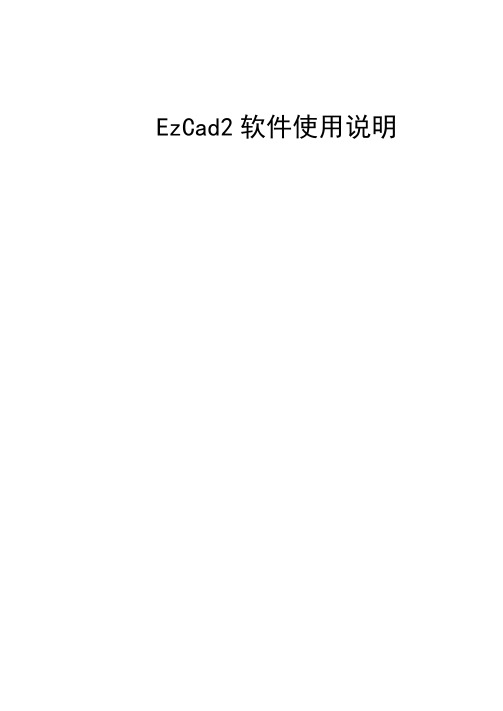
EzCad2软件使用说明第一章概述1.1EzCad2 国际版软件简介1.1.1软件简介EzCad2.0 国际版软件流畅运行所需计算机硬件环境:EzCad2.0 国际版软件是在EzCad2.0 软件上进行的一次重大升级,软件完全支持Unicode ,所以基本上能支持所有国家的语言。
EzCad2.0 国际版软件只能运行在Microsoft Windows XP 和VISTA 操作系统上。
本手册之后的全部说明均默认为Microsoft Windows XP 操作系统。
EzCad2 国际版软件安装非常简单,用户只需要把安装光盘中的EzCad2.0 国际版目录直接拷贝到硬盘中,然后去除所有文件及文件夹的只读属性即可。
双击目录下的EzCad2.exe文件即可运行E zCad2.0国际版程序。
如果没有正确安装软件加密狗,则软件启动时会提示用户“系统无法找到加密狗,将进入演示模式”,在演示模式下用户只能对软件进行评估而无法进行加工和存储文件。
1.1.2软件功能本软件具有以下主要功能:自由设计所要加工的图形图案支持TrueType 字体,单线字体(JSF),SHX 字体,点阵字体(DMF ),一维条形码和二维条形码。
灵活的变量文本处理,加工过程中实时改变文字,可以直接动态读写文本文件和Excel 文件。
可以通过串口直接读取文本数据。
可以通过网口直接读取文本数据。
还有自动分割文本功能,可以适应复杂的加工情况。
强大的节点编辑功能和图形编辑功能,可进行曲线焊接,裁剪和求交运算支持多达256 支笔(图层),可以为不同对象设置不同的加工参数兼容常用图像格式(bmp,jpg,gif,tga,png,tif 等)兼容常用的矢量图形(ai,dxf,dst,plt 等)常用的图像处理功能(灰度转换,黑白图转换,网点处理等),可以进行256 级灰度图片加工强大的填充功能,支持环形填充多种控制对象,用户可以自由控制系统与外部设备交互直接支持SPI 的G3 版光纤激光器和最新I PG_YLP 光纤激光器支持动态聚焦(3 轴加工系统)开放的多语言支持功能,可以轻松支持世界各国语言1.1.3界面说明启动界面开始运行程序时,显示启动界面(图1-1 ),程序在后台进行初始化操作。
EzCad软件使用说明书
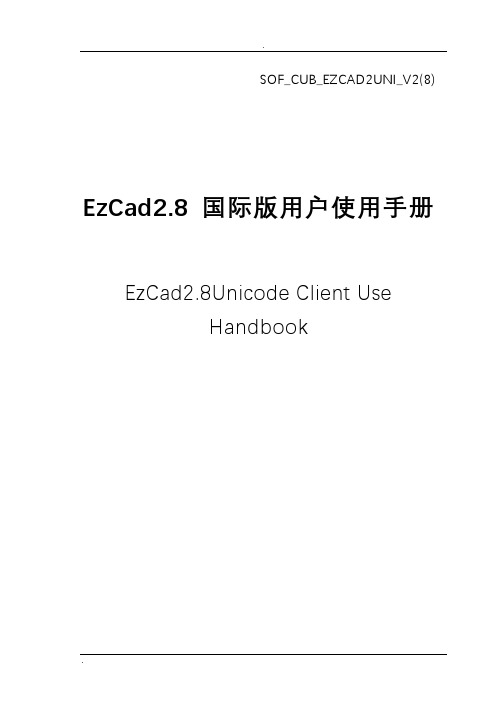
SOF_CUB_EZCAD2UNI_V2(8) EzCad2.8 国际版用户使用手册EzCad2.8Unicode Client UseHandbook由于软件升级所造成的实际操作方式、功能设置等,如有与本手册不符之处,以软件为准。
版本记录目录第一章概述 (1)1.1 EzCad2.8国际版软件简介 (1)1.1.1 软件简介 (1)1.1.2 软件功能 (1)1.1.3 界面说明 (2)1.2 本手册说明 (4)1.2.1 内容安排 (4)1.2.2 其他声明 (4)第二章文件菜单 (5)2.1 新建(N) (5)2.2 打开(O) (6)2.3 保存(S),另存为(A) (7)2.4打印 (8)2.5 获取扫描图像(m) (9)2.6 系统参数(P) (9)2.6.1 常规 (10)2.6.2 颜色 (11)2.6.3 工作空间 (12)2.6.4 自动备份 (12)2.6.5 移动旋转 (12)2.6.6 插件管理器 (13)2.6.7 用户管理 (14)2.6.8 语言/Language (15)2.7 常用图库 (15)2.8 最近文件 (17)2.9 退出(X) (17)2.10 对象列表 (18)2.11 对象属性栏 (18)第三章编辑 (21)3.1 撤消(U)/恢复(R) (21)3.2 剪切(T)/复制(C)/粘贴(P) (22)3.3组合/分离组合 (22)3.4 群组/分离群组 (22)3.5 填充 (23)3.6 转为曲线 (30)3.7 转化为虚线 (30)3.8 偏移 (31)3.9 分离文本 (31)第四章绘制菜单 (32)4.1 点(D) (32)4.2 曲线 (33)4.3 矩形 (35)4.4 圆 (35)4.5 椭圆 (36)4.6 多边形 (37)4.7 文字 (37)4.7.1文字字体参数 (38)4.7.2曲线排文本参数 (39)4.7.3圆弧文本参数 (43)4.7.4条形码字体参数 (44)4.7.5变量文本 (52)4.8 位图 (69)4.9 矢量文件 (75)4.10 延时器 (76)4.11 输入口 (77)4.12 输出口 (77)4.13 绘制扩展轴 (78)4.14 直线 (78)4.15 图形选取 (79)4.16 节点编辑 (81)4.17 绘制编码器移动距离 (83)4.18螺旋线 (84)第五章修改菜单 (86)5.1 阵列 (86)5.2变换 (89)5.2.1移动 (89)5.2.2 旋转 (89)5.2.3镜像 (90)5.2.4缩放 (91)5.2.5倾斜 (92)5.3 造形 (93)5.4 分布 (94)5.5 曲线编辑 (96)5.6 对齐 (97)5.7 jsf字体 (98)5.8 排序 (103)5.9 修剪 (103)第六章查看菜单 (104)6.1 观察 (104)6.2 标尺,网格点,辅助线 (105)6.3 捕捉网格 (105)6.4 捕捉辅助线 (105)6.5捕捉对象 (106)6.6 系统工具栏、视图工具栏、绘制工具栏、状态栏、对象列表栏、对象属性栏 (106)6.7 IO状态 (106)第七章特殊 (108)7.1 更新文本内容 (108)7.2 IPG_YLPM激光器状态 (109)7.3 飞行打标参数设置 (110)7.4 序列号文本 (112)第八章激光 (113)8.1 旋转角度标刻 (113)8.2 旋转角度标刻2 (117)8.3 地球仪标刻 (119)8.4 多工位加工模块 (127)8.5 超级键盘 (133)8.6 超级标尺 (135)8.7 旋转轴标刻 (144)8.8 旋转文本标刻 (148)8.9 分割标刻2 (148)8.10 多文档标刻 (155)8.11 投影标刻 (157)8.12 首饰标刻 (158)8.13 戒指标刻 (164)第九章帮助 (167)9.1 关于EzCad(A) (167)第十章加工 (168)10.1笔列表 (168)10.2加工对话框 (176)10.3设备参数 (177)10.3.1 区域参数 (177)10.3.2 激光参数 (180)10.3.3 端口参数 (185)10.3.4其它 (187)10.3.5硬件信息 (193)第一章概述1.1 EzCad2.8国际版软件简介1.1.1 软件简介EzCad2.8国际版软件流畅运行所需计算机硬件环境:EzCad2.8国际版软件在原软件上进行了升级,软件完全支持Unicode,所以基本上能支持所有国家的语言。
- 1、下载文档前请自行甄别文档内容的完整性,平台不提供额外的编辑、内容补充、找答案等附加服务。
- 2、"仅部分预览"的文档,不可在线预览部分如存在完整性等问题,可反馈申请退款(可完整预览的文档不适用该条件!)。
- 3、如文档侵犯您的权益,请联系客服反馈,我们会尽快为您处理(人工客服工作时间:9:00-18:30)。
E z C a d 2 软件使用说明第一章概述国际版软件简介软件简介国际版软件流畅运行所需计算机硬件环境:国际版软件是在软件上进行的一次重大升级,软件完全支持Unicode,所以基本上能支持所有国家的语言。
国际版软件只能运行在MicrosoftWindowsXP和VISTA操作系统上。
本手册之后的全部说明均默认为MicrosoftWi ndowsXP操作系统。
EzCad2国际版软件安装非常简单,用户只需要把安装光盘中的国际版目录直接拷贝到硬盘中,然后去除所有文件及文件夹的只读属性即可。
双击目录下的文件即可运行国际版程序。
如果没有正确安装软件加密狗,则软件启动时会提示用户“系统无法找到加密狗,将进入演示模式”,在演示模式下用户只能对软件进行评估而无法进行加工和存储文件。
软件功能本软件具有以下主要功能:自由设计所要加工的图形图案支持TrueType字体,单线字体(JSF),SHX字体,点阵字体(DMF, —维条形码和二维条形码。
灵活的变量文本处理,加工过程中实时改变文字,可以直接动态读写文本文件和Excel文件。
可以通过串口直接读取文本数据。
可以通过网口直接读取文本数据。
还有自动分割文本功能,可以适应复杂的加工情况。
强大的节点编辑功能和图形编辑功能,可进行曲线焊接,裁剪和求交运算支持多达256支笔(图层),可以为不同对象设置不同的加工参数兼容常用图像格式(bmp,jpg,gif,tga,p ng,tif 等)兼容常用的矢量图形(ai,dxf,dst,plt 等)常用的图像处理功能(灰度转换,黑白图转换,网点处理等),可以进行256级灰度图片加工强大的填充功能,支持环形填充多种控制对象,用户可以自由控制系统与外部设备交互直接支持SPI的G3版光纤激光器和最新IPG_YLP光纤激光器支持动态聚焦(3轴加工系统)开放的多语言支持功能,可以轻松支持世界各国语言界面说明启动界面开始运行程序时,显示启动界面(图1-1),程序在后台进行初始化操作。
EZCAD2.0图1-1软件启动界面主界面(图1-2)yExCidS.土杯31 SHB本手册说明内容安排本手册将按照主界面内菜单栏的顺序介绍EzCad2软件的使用方法。
包括“文件”“编辑” “绘制” “修改” “查看” “帮助”共6个主菜单。
其他声明本文所涉及的其他产品和公司名称可能是各自相应所有者的商标。
尺寸T r1目E r状态栏命令工具栏绘制工具栏■视图工具栏当的驴 /严工倍 /=I 标刻参数栏■I !* r * H- ■'曙至Ti5■■I加工控制栏 O对象属性栏*!右•討酸粧1±祟山皿加工时回LEra&?UX ;£JB.冲画iW-tt■ | 阳MRDD图1-2EzCad2主界面左样匹』曲泪三)兰制⑪F lx iF W #券萨X盘•看Ei 出光匚I 劭購耳系统工具栏I I id H I i I I I LI I iV■niR.hj far p ||j yf |虹光呼“第二章文件菜单“文件”菜单实现一般的文件操作,如新建、打开、保存文件、从Twa in设备输入图像等功能。
见图2-1。
图2-1文件菜单新建(N)“新建”子菜单用于新建一个空白工作空间以供作图,其快捷键为Ctrl+N①选择“新建”子菜单时,软件将会关闭您当前正在编辑的文件,同时建立一个新的文件。
如果您当前正在编辑的文件没有保存,则软件会提示您是否保存该文件。
“新建”子菜单对应的工具栏图标为点击该图标可以实现同样的操作。
当您将鼠标指针移动到工具栏中新建图标并稍微停顿后,系统将会出现一条提示信息,简单说明该图标的功能,同时在主界面窗口下方状态栏上将会显示该功能稍详细的解释。
如果您将鼠标指针移动到菜单栏中的“新建”子菜单上,则只会在状态栏出现详细解释,提示信息不会出现。
提示:EzCad2软件中所有的工具栏图标都具有提示信息以及状态栏显示详细信息的功能。
同时,每一个工具栏图标都会对应于某一项菜单项,两者实现同样的功能。
本手册在以后的章节内容中将不再说明。
打开(O)“打开”子菜单用于打开一个保存在硬盘上的.ezd文件,其快捷键为Ctrl+O。
当选择“打开”子菜单时,系统将会出现一个打开文件的对话框(图2-2),要求您选择需要打开的文件。
当您选择了一个有效的.ezd文件后,该对话框下方将显示该文件的预览图形(本功能需要您在保存该文件时同时保存了预览图形) 。
①Ctrl+N表示在按下Ctrl键不放的同时再按下字母N。
后同打开图2-2打开对话框日。
“打开”子菜单对应的工具栏图标为您不能使用“打开”子菜单来打开不符合.ezd文件格式的文件。
保存(S),另存为(A)“保存”子菜单以当前的文件名保存正在绘制的图形,“另存为”子菜单用来将当前绘制的图形保存为另外一个文件名。
两者都实现保存文件的功能。
图2-3保存如果当前文件已经有了文件名,则“保存”命令以该文件名保存当前绘制的图形,否则将弹出文件对话框(图2-3),要求您选择保存文件的路径以及提供文件名。
无论当前文件是否有文件名,“另存为”命令都会弹出文件对话框,要求您提供新的文件名以供保存,此时,旧的文件不会被覆盖。
如果您选择了“保存预览图片”,则在打开该文件时,您将可以预览该文件的图形。
“保存”菜单对应的工具栏图标为打印打印当前绘制图形获取扫描图像(m)“获取扫描图像”子菜单图2-4获取扫描图像用于从Twain设备中读取图像。
选择该命令后,会弹出如图2-4所示对话框,要求选择Twain设备(所列出的设备是在您的电脑上已经安装过的合法的Twa in程序)。
当选定了Twai n设备后,系统会出现对应的Twain图像处理对话框,您可以选择对应的图像输入。
(该对话框根据设备不同而有所不同,请参照相应的设备操作说明)系统参数(巳“系统参数”子菜单用于进行系统参数的设置。
对应的工具栏图标为。
您可以使用该命令来设置程序运行时的一些特性,包括显示,保存,语言等。
选择“系统参数”命令,弹出如图2-5所示的对话框。
在该对话框中,您可以设置软件所使用的单位类型,所显示的颜色,工作空间相关参数,自动备份时间,显示的语言等多种参数。
图2-5系统参数对话框常规在常规参数中,主要设置一些通用的参数。
单位类型:指软件在显示坐标、距离等数据时所使用的单位类型。
可选项为毫米和英寸。
修改单位类型后需重启软件方可对更改生效。
水平/垂直粘贴偏移:指定了当您使用复制/粘贴功能时,新生成的对象(被粘贴的对象)相对于其原位置的偏移量。
如图2-6所示:图2-6原图与粘贴后图形网格:是否显示视图网格。
网格间距:网格线之间的距离。
使能标刻互斥量(EZCAD2MUTEX_MARKING如果使用该选项,EzCad2会创建一个内核互斥对象EZCAD2MUTEX_MARKIN在开始打标时,EzCad2等待第三方程序将该互斥量变为“有信号”状态才开始打标;打标完成后,EzCad2将该互斥量变为“无信号”状态。
此功能用于EzCad2与其他程序同步加工。
当EzCad2启动时,运行某程序、EzCad2关闭时,运行某程序:用于启动第三方提供的可执行程序以实现某些关联操作。
输入10掩码:设置当前软件允许使用的输入端口。
输出10掩码:设置当前软件允许使用的输出端口。
设置端口掩码是用来防止在绘制端口对象时就发生选择无效端口的情况。
颜色设置背景、工作空间、辅助线、网格等元素的颜色。
双击颜色条可更改相应的颜色。
如图2-6所示。
图2-6 颜色设置图2-7 工作空间设置工作空间设置工作空间的属性,包括工作空间的大小以及位置。
如图2-7 所示。
工作空间指主界面中的矩形框部分。
该矩形框对应实际设备的有效工作区域,在该矩形框内绘制的所有图形,实际加工时都会被加工。
矩形框外的图形由于尺寸限制,将有可能不会被加工。
第三章编辑“编辑”菜单实现图形的编辑操作。
见图3-1图3-1编辑菜单撤消(U)/恢复(R)在进行图形编辑操作时,如果对当前的操作不满意,可以使用“撤销”取消当 前的操作,回到上一次操作的状态;撤销当前操作之后,可以使用"恢复”功能还 原被取消的操作。
这是进行编辑工作最常用的功能之一。
与大多数软件相同,这两种操作都具有快捷键Ctrl+Z 和Ctrl+Y 。
剪切(T)/复制(C)/粘贴(P)“剪切”将选择的图形对象删除,并拷贝到系统剪贴板中,然后用“粘贴”功 能将剪贴板中的图形对象拷贝到当前图形中。
“复制”将选择的图形对象拷贝到系统剪贴板中同时保留原有图形对象。
“剪切”、“复制”、“粘贴”对应的快捷键为 Ctrl+X ,Ctrl+C ,Ctrl+V 。
群组/分离群组“群组”将选择的图形对象保留原有属性,组合在一起作为一个新的图形对象。
这个组合的图形对象与其他图形对象一样可以被选择、复制、粘贴,可以设置对象 属性。
例如原图形为圆形或矩形, 而做“群组”后的图形依旧按照原图形属性来处理, 将其做“分离群组”处理后都会还原为原来对象,其属性不变。
“分离群组”则将群组的对象还原成集合之前的状态。
“群组”菜单对应的工具栏图标为 “分离群组”菜单对应的工具栏图标为“撤消”菜单对应的工具栏图标为曰“恢复”菜单对应的工具栏图标为“群组”、“分离群组”对应的快捷键为Ctrl+G , Ctrl+U 。
填充填充可以对指定的图形进行填充操作。
被填充的图形必须是闭合的曲线。
如果您选择了多个对象进行填充,那么这些对象可以互相嵌套,或者互不相干,但任何两个对象不能有相交部分。
如图3-2所示。
图3-2填充对象(左图可以填充,右图两个矩形相交,填充结果可能不是所预期的结果)“填充”菜单对应的工图3-3填充对话框具栏图标为]—,选择填充后将弹出填充对话框,如图3-3所示。
使能轮廓:表示是否显示并标刻原有图形的轮廓。
即填充图形是否保留原有轮廓。
填充1、填充2和填充3:是指可以同时有三套互不相关的填充参数进行填充运算。
可以做到任意角度的交叉填充且每种填充都可以支持用四种不同的填充类型进行加工(四种填充类型包括:单向填充、双向填充、环形填充和优化双向填充,详细说明见下文。
)使能:是否允许当前填充参数有效。
对象整体计算:是一个优化的选项,如果选择了该选项,那么在进行填充计算时将把所有不互相包含的对象作为一个整体进行计算,在某些情况下会提高加工的速度。
(如果选择了该选项,可能会造成电脑运算速度的降低),否则每个独立的区域会分开来计算。
为了便于描述,现在我们举个特殊实例来说明此功能。
例:在工作空间中绘制三个独立矩形,填充线间距1mm为o度填充。
1、不勾选“对象整体计算”:在加工时会按照对象列表里的加工顺序依次标刻其填充线。
2、勾选“对象整体计算”:在加工时一次标刻出全部的填充线。
3、在加工效果上的不同,如图3-4所示图3-4 (a)不勾选“对象整体计算”填充线并不对齐图3-4 (b)勾选“对象整体计算”填充线是对齐的填充类型:(如图3-4 )循环填充。
